Hostwinds 教程
寻找结果为:
WHMCS系统的许多方面导致发送电子邮件(是否发送给管理员,客户端或其他地方)利用预先制作模板来邮件的内容。 本指南介绍了一些默认的电子邮件模板以及如何创建自定义模板。
电子邮件模板设置可以在下面找到 设置->电子邮件模板.
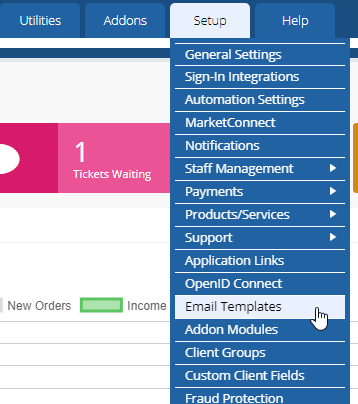
总览
WHMCS将其电子邮件模板与模板用于的部门或服务突破分类。选择用于这些服务的模板时,只有分配给相应类别的模板将作为选项可用。除了这些类别之外,每个模板的名称应该给你一个常规想法,即它用于它的用途或触发它的东西。您可以通过模板名称左侧的图标查看模板的当前状态。绿色检查表示模板处于活动状态,可供使用,而灰X表示当前从使用中禁用模板。
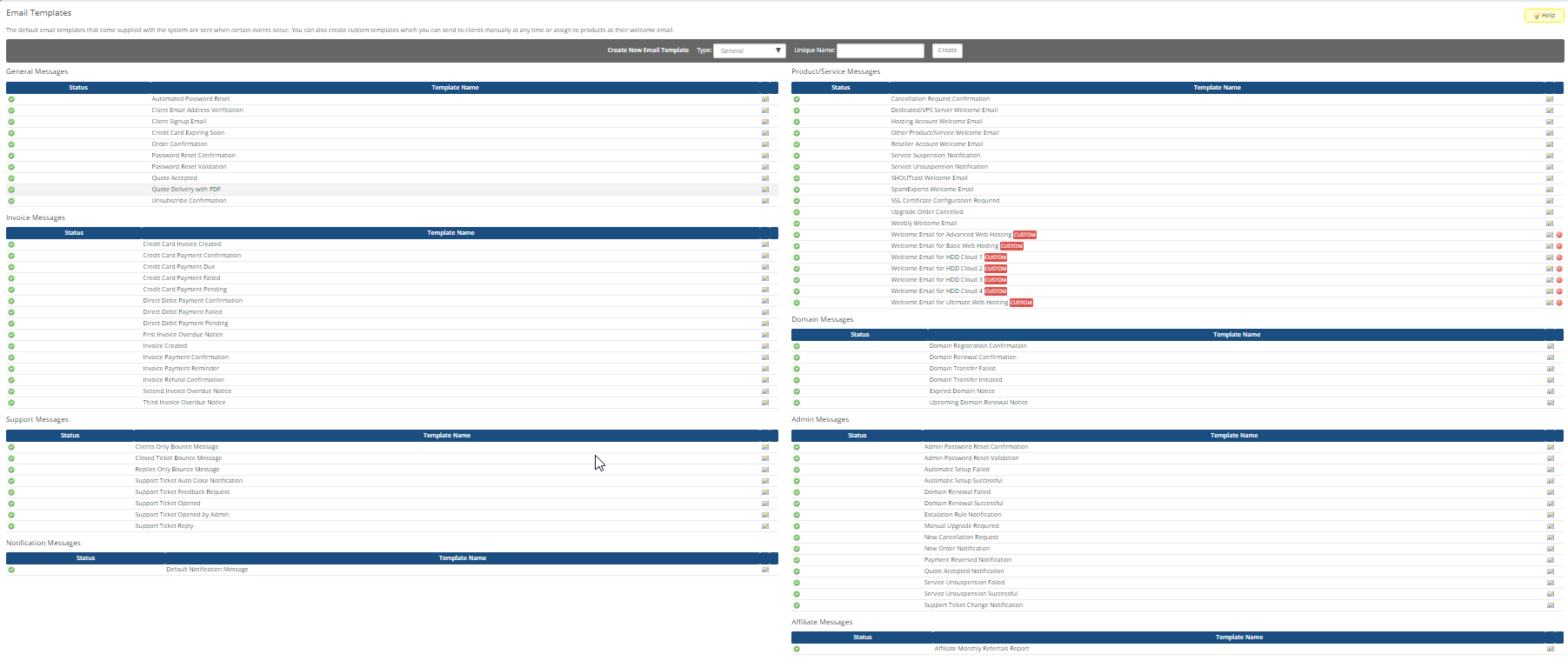
默认模板
默认情况下,WHMC提供许多用于每个类别的模板电子邮件。 它们中的每一个都是通用的,但适当的,负责与其分配的类别相关的各种事件或任务,您可以考虑自定义这些以满足您的需求。
您可以根据需要将这些默认模板视图和编辑到自定义中。单击其模板名称要带到模板编辑器,其中默认的加载到其中的内容,进行更改,然后单击"保存"。
自定义模板
WHMCS允许您占用默认模板并将其修改为您自己的自定义文件,并为您可能拥有的任何目的进行划痕设计新模板。
您可以通过选择类别并在顶部的灰色栏中为模板指定一个唯一的描述性名称来开始创建自己的模板。

点击后 创造, 您将被带到以下表格:
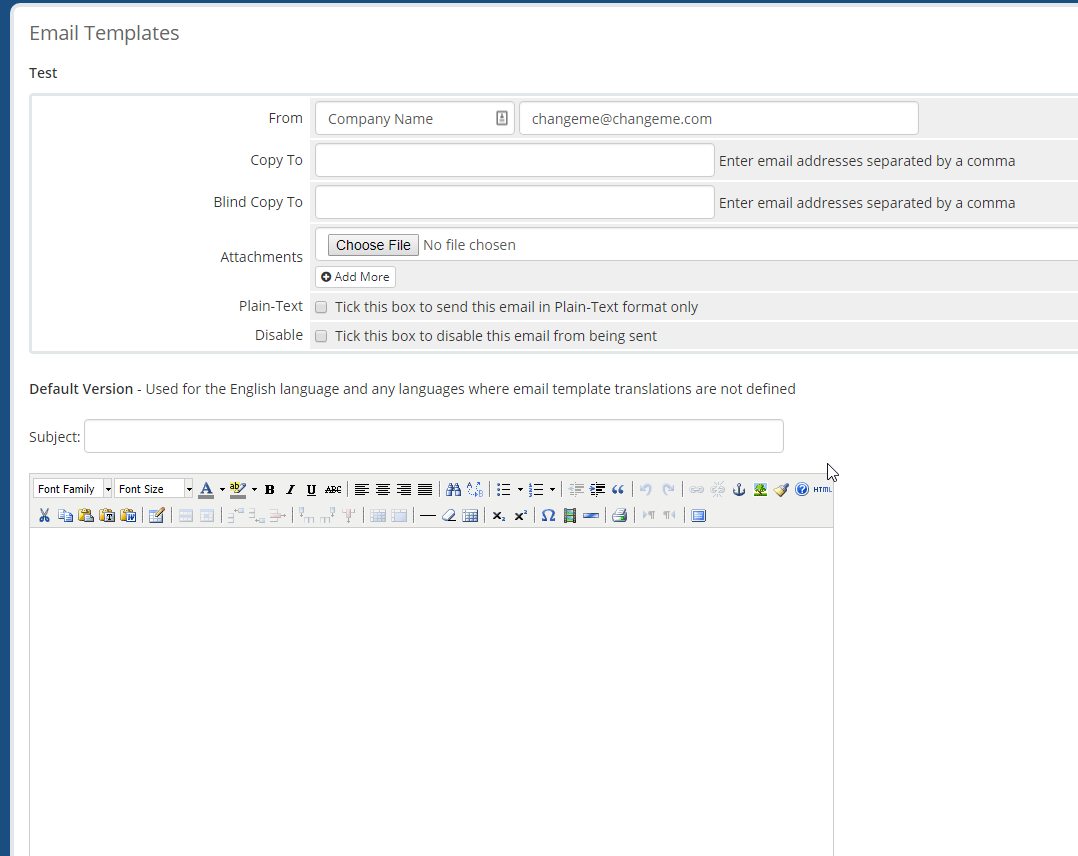
在此页面上,您将找到以下选项和字段来自定义电子邮件模板:
- 从:将显示为收件人的电子邮件发件人的姓名和电子邮件地址。
- 复制到:您希望抄送给电子邮件的电子邮件地址。
- 盲目复制到 您希望在电子邮件上的电子邮件地址。
- 附件:您希望电子邮件中包含的所有文件附件。
- 纯文本:启用此选项将仅以纯文本格式显示并发送电子邮件,不带格式。
- 禁用:启用此禁用系统使用的电子邮件模板。
- 学科:您想要显示为电子邮件主题行的文本。
这些选项之后将是带有附加格式设置选项的文本编辑器,可让您随意编写和配置电子邮件的样式。
在这个编辑器中, 合并栏位 可用于将非静态数据注入到电子邮件的某些点中。 您可以将这些视为为每个客户端,发票等的变量作为变量。并将其值注入最终电子邮件。
要在文本编辑器中使用合并字段,请放入一组Crace括号({}),一组符号($)后跟该字段的ID名称。
例: {$ merge_field_name}
可用合并字段的完整列表如下:
客户相关
id {$ client_id}
客户端名称{$ client_name}
名字{$ client_first_name}
姓氏{$ client_last_name}
公司名称{$ client_company_name}
电子邮件地址{$ client_email}
地址1 {$ client_address1}
地址2 {$ client_address2}
城市{$ client_city}
州/地区{$ client_state}
邮政编码{$ client_postcode}
国家{$ client_country}
电话号码{$ client_phoneNumber}
密码{$ client_password}
注册日期{$ client_signup_date}
信用余额{$ client_credit}
卡类型{$ client_cc_type}
卡末4 {$ client_cc_number}
到期日期{$ client_cc_expiry}
远程网关令牌{$ client_gateway_id}
客户组ID {$ client_group_id}
客户组名称{$ client_group_name}
总到期Invoices余额{$ client_due_invoices_balance}
自定义字段(数组){$ client_custom_fields.1}
自定义字段(数组){$ client_custom_fields_by_name.0.name}:{$ client_custom_fields_by_name.0.value}}}
状态{$ client_status}
其他
公司名称{$ company_name}
域名{$ company_domain}
logo url {$ company_logo_url}
WHMCS URL {$ whmcs_url}
WHMCS链接{$ whmcs_link}
营销取消订阅URL {$ unsubscribe_url}
签名{$签名}
完整发送日期{$日期}
全发送时间{$ time}
使用这些合并字段,您还可以通过对它们的值执行检查来将它们定为准注入内容:
有条件的显示
您可以使用条件显示基于其他值的文本,例如:
{如果$ ticket_department eq"销售"}
销售仅在周一至周五上午9点至下午5点进行
{其他}
您的票已经收到,很快就会得到答复
遍历数据
foreach循环可用于循环显示诸如发票项目之类的值:
{foreach from = $ array_data item = data}
{$ data.option}:{$ data.value}
完成设计电子邮件模板后,单击 保存更改, 然后您将被带回到电子邮件模板列表,并创建,激活并准备使用新模板。
撰写者 Hostwinds Team / 八月 30, 2018
